Kennzeichen
Die virtuelle Windows-Maschine funktionierte zuvor problemlos, zeigt aber jetzt beim Start die Fehlermeldung „Kein Boot-Gerät verfügbar“ an.
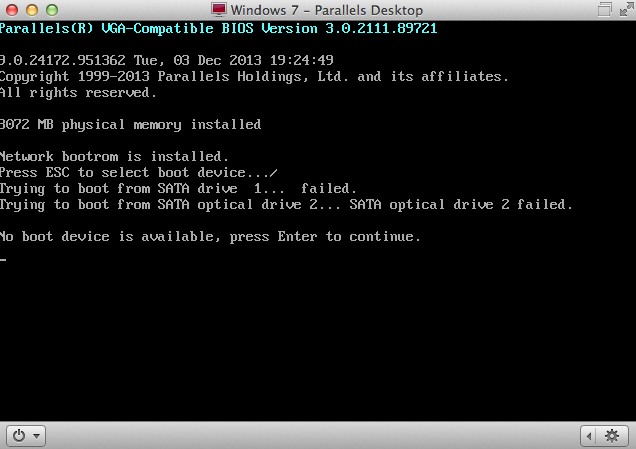
Weder eine Aktualisierung von Parallels Desktop noch von Windows wurde eingeleitet.
Ursache
Die Konfigurationsdatei der virtuellen Maschine wird nicht richtig gelesen.
Lösung
- Fahren Sie die virtuelle Windows-Maschine herunter.
- Öffnen Sie die Konfiguration der Festplatte der virtuellen Maschine: Klicken Sie in der Menüleiste oben auf Aktionen -> Konfigurieren... -> Registerkarte Hardware -> Festplatte 1.
- Deaktivieren Sie die Option Verbunden.
- Schließen Sie das Menü Konfiguration und beenden Sie Parallels Desktop.
- Starten Sie Parallels Desktop und öffnen Sie erneut das Menü zur Konfiguration der Festplatte der virtuellen Maschine.
- Wählen Sie die Quelle und navigieren Sie zur .hdd-Datei im .pvm-Paket.
- Aktivieren Sie die Option Verbunden, um die Festplatte zu verbinden.
- Schließen Sie das Menü Konfiguration und starten Sie die virtuelle Windows-Maschine neu.
Was this article helpful?
Tell us how we can improve it.